Installation et utilisation d'un fichier générateur de rapports dans SOLIDWORKS Enterprise PDM
Cet article couvrira les étapes d'installation et d'utilisation de SOLIDWORKS EnterprisePDM Fichier générateur de rapports (fichier .crp) pour interroger la base de données SOLIDWORKS Enterprise PDM ainsi que les étapes pour exporter le résultat vers Microsoft Excel.
Installer la requête de rapport
Tout d'abord, vous devez avoir les permissions nécessaires pour installer la requête de rapport. Vous pouvez utiliser le compte superutilisateur « Admin » ou vérifier que vous avez les permissions nécessaires :
Connectez-vous à l'outil d'administration SOLIDWORKS Enterprise PDM > double-cliquez sur votre compte utilisateur ou sur le nom de votre groupe > cliquez sur Autorisations administratives > assurez-vous que l'option « Peut mettre à jour les requêtes de rapport » est cochée.
Ensuite, connectez-vous à la vue Vault de SOLIDWORKS Enterprise PDM.
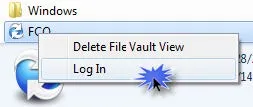
Une fois connecté, allez dans Outils > Générateur de rapports.
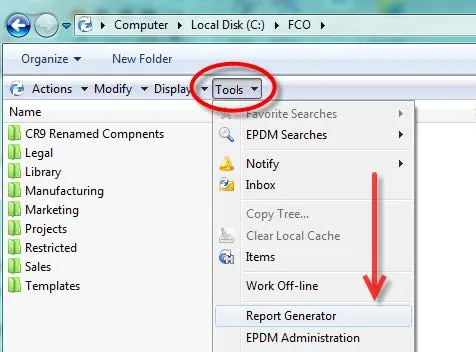
Une fois la fenêtre SOLIDWORKS Enterprise PDM - Générateur de rapports affichée, importez la requête de rapport. Trouvez et sélectionnez le fichier de requête de rapport pour l'ouvrir.
Fichier > Importer une requête... > Parcourir > Sélectionnez le fichier de requête de rapport > Cliquez sur Ouvrir.
Dans la fenêtre Droits d'utilisateur de la requête, sélectionnez les groupes et/ou les utilisateurs qui doivent pouvoir voir la requête de rapport que nous installons et cliquez sur OK.
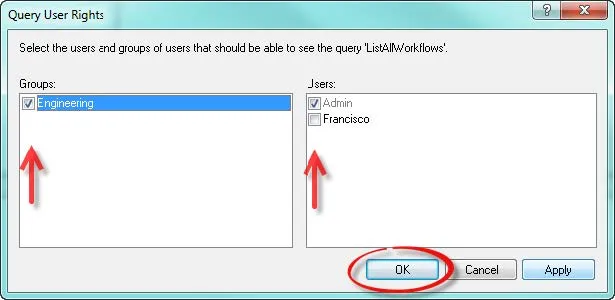
Remarque:Une fois les requêtes de rapport installées, elles peuvent être exécutées sans qu'il soit nécessaire de les réinstaller.
Une petite fenêtre devrait s'afficher, indiquant qu'une ou plusieurs requêtes ont été ajoutées. Cliquez sur OK.
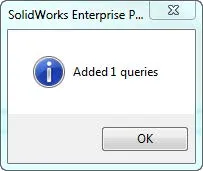
Remarque:Si la fenêtre indique « 0 requêtes ajoutées », cela signifie que la requête de rapport que vous installez existe déjà dans la base de données ou que vous avez annulé l'installation.
Exécuter la requête de rapport
Maintenant que la requête de rapport est installée, exécutez la requête.
Sélectionnez la requête de rapport à exécuter > sélectionnez le coffre à interroger > cliquez sur le bouton Exécuter.
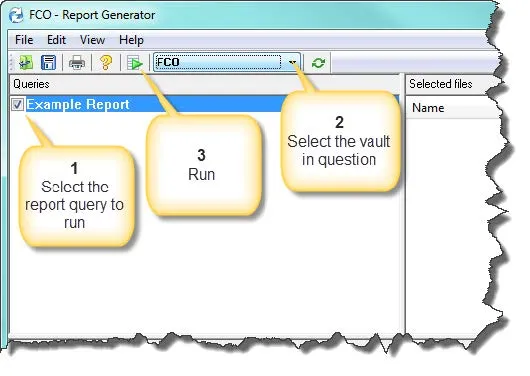
Les résultats s'afficheront dans la section des résultats de la fenêtre Générateur de rapports.
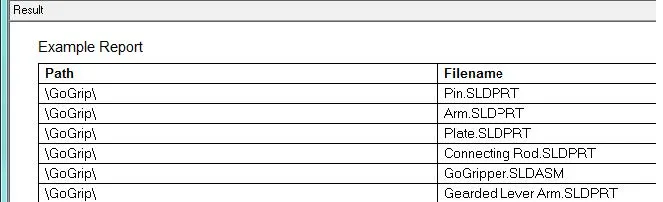
Importer les résultats dans Excel
Les résultats peuvent être exportés vers un fichier CSV (valeurs séparées par des virgules). Ce fichier peut ensuite être importé dans Microsoft Excel pour bénéficier de ses fonctionnalités de filtrage et de tri.
Exporter les résultats
Pour exporter les résultats, cliquez sur Fichier > Exporter les résultats... > Accédez à l'emplacement où vous souhaitez enregistrer le fichier CSV > Donnez un nom au fichier > cliquez sur Enregistrer.
Importer le CSV dans Excel
Pour importer le fichier CSV dans Excel, ouvrez Excel > Cliquez sur l'onglet « Données » > dans la barre de commandes, dans le menu « Obtenir ».Données externessection, cliquez sur « À partir du texte » > Parcourir et sélectionnez le fichier CSV > cliquez sur Importer.
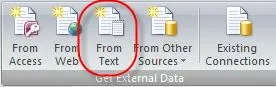
Dans la fenêtre d’importation de texte, assurez-vous d’avoir les sélections ci-dessous et cliquez sur Suivant.
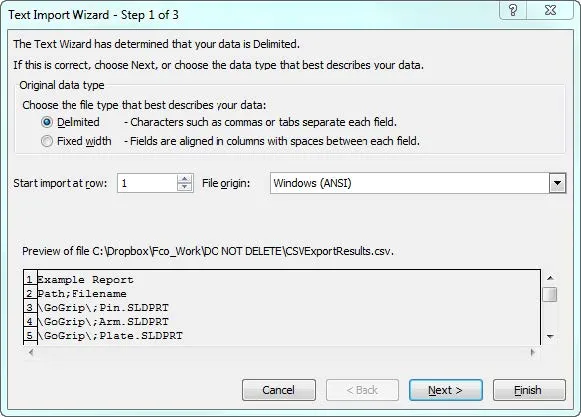
Définissez le point-virgule comme type de délimiteur et cliquez sur Suivant.
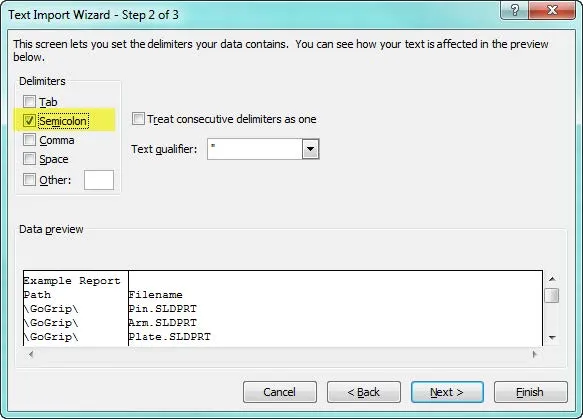
Sélectionnez le format des données des colonnes. Dans cet exemple, on va choisir « Général » pour toutes les colonnes. Cliquez sur Terminer.
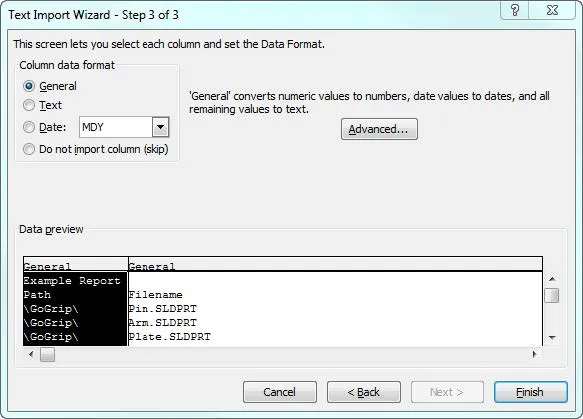
Sélectionnez l'emplacement des données. Dans cet exemple, nous utiliserons la première cellule de la première colonne de la feuille 1. Cliquez sur OK.
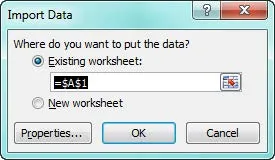
Vous avez maintenant sondé les données de la base de données SOLIDWORKS Enterprise PDM dans une feuille de calcul Excel. Vous pouvez maintenant utiliser les outils Excel pour traiter vos données interrogées.
Articles connexes
Meilleures pratiques pour éviter de perdre du travail dans Enterprise PDM
Restauration de fichiers à partir d'un ordinateur en panne : SOLIDWORKS Enterprise PDM

À propos de Francisco Guzman
Francisco Guzman est le chef du support technique PDM chez GoEngineer et poursuit son diplôme en génie mécanique à l'Université de l'Utah. En plus de fournir des conseils et du soutien aux clients de SOLIDWORKS et SOLIDWORKS PDM, Francisco offre également du soutien pour l'automatisation de conception DriveWorks. Il a remporté le concours mondial CPD des revendeurs DriveWorks en tant que meilleur AE DriveWorks pour 2015. Pour le plaisir, il conçoit, imprime en 3D, construit et fait la course avec des cadres personnalisés de drones de course en vue à la première personne (FPV).
Recevez notre vaste gamme de ressources techniques directement dans votre boîte de réception.
Désabonnez-vous à tout moment.